YouTube Shorts-тің жанды әлеміне - қысқа бейнелер әсер ететін әлемге бірінші сүңгуге дайын болыңыз! Шұғыл пішімі мен магниттік тартымдылығымен Shorts сандық кезеңді дауылмен басып алды және сіз YouTube Shorts MP4 форматымен бірге таң қалдыратын клиптерді қалай түсіруге болатынын білгіңіз келетінін білеміз. Сіз Android немесе Apple ұжымы болсаңыз да, смартфонды тербетіп отырсыз ба немесе компьютеріңізде сергек отырсаңыз да, бізде осы сәттерді өзіңіздікіне айналдырудың ең жақсы нұсқалары бар – көруге, бөлісуге және қайда барсаңыз да білуге дайын!
YouTube Shorts бейнелерін қалай жүктеп алуға болады – Авторлар үшін өте қолайлы
Егер сіз мазмұн жасаушы болсаңыз, Шорттарды жүктеп алудың ең оңай жолы - YouTube Studio арқылы. Мына қарапайым қадамдарды орындаңыз:
1-қадам: YouTube Studio қолданбасына кіру
Бастау үшін профиль белгішесін басып, опцияны таңдау немесе тікелей осы сілтеме арқылы YouTube Studio қолданбасына өтіңіз.
2-қадам: «Мазмұн» бөліміне өтіңіз
YouTube Studio қолданбасында болғаннан кейін сол жақтағы бағанды тауып, «Мазмұн» бөлімін басыңыз.
3-қадам: Шорттарыңызды табыңыз
«Мазмұн» бөлімінде жүктеп салынған бейнелер жиынтығын табасыз, соның ішінде YouTube Shorts MP4 пішіміндегі бейнелер. Шорттарға #shorts тегін қоссаңыз, бұл оларды мазмұныңыздан оңай анықтауға мүмкіндік береді.
4-қадам: Бейнені таңдаңыз
YouTube Shorts MP4 пішімінде немесе кез келген басқа форматта болсын, тізімнен жүктеп алғыңыз келетін нақты қысқа бейнені анықтаңыз. Оның үстінде орналасқан үш нүктені ашу үшін курсорды бейненің үстіне апарыңыз.
5-қадам: Жүктеп алуды бастаңыз
Үш нүктені ашқаннан кейін мәзір пайда болады. Осы мәзірден «Жүктеп алу» түймесін басыңыз, сонда сіз таңдаған YouTube Shorts, соның ішінде сұранысқа ие YouTube Shorts MP4 пішімін жүктеп алу процесі бірден басталады, барлығы тегін.
YouTube Shorts бейнелерін қалай жүктеп алуға болады – энтузиастар үшін
ДК немесе Mac үшін YouTube Shorts жүктеп алыңыз
Егер сіз компьютер немесе Mac пайдаланушысы болсаңыз, YouTube Short қолданбасын қызықтырсаңыз және оның қолыңызда болуын қаласаңыз, не ойлайсыз? Жүктеп алу шытырман оқиғасы басталғалы жатыр және біз сізге үш фантастикалық әдіс арқылы процесті көрсетуге келдік. Олай болса, белді байлаңыз және компьютер мен Mac үшін YouTube Shorts жүктеп алу әлеміне енейік!
1-әдіс: Браузер кеңейтімін пайдалану
Браузеріңізде жеңілдетілген, тиімді және өте ыңғайлы шешім бар екенін елестетіп көріңіз. Егер сіз Chrome, Firefox немесе Safari пайдаланушысы болсаңыз, Video DownloadHelper сияқты шолғыш кеңейтімдері сіздің сенімді серіктестеріңіз болып табылады. Қарапайым орнату арқылы сіз YouTube Short жүктеп алудың жаңа өлшемін ашасыз.
Міне, нұсқаулық:
1-қадам: Кеңейтімді орнатыңыз, қалаған YouTube қысқа бейнеңізді табыңыз және кеңейтім белгішесін нұқыңыз.
2-қадам: Қалаған бейне пішімін және алдын ала таңдаңыз! Жүктеп алу лезде басталып, таңдалған мазмұнды тікелей құрылғыға жеткізеді.
2-әдіс: VLC медиа ойнатқышын пайдалану
Бұл үшін орындарыңызды ұстаңыз - VLC Media Player қарапайым медиа ойнатқышы ғана емес. Бұл сіздің YouTube Short жүктеп алу әлеміне алтын билетіңіз. Осы уақытқа дейін сіз «VLC? Шынайы ма?» Иә, шынымен! Бұл әмбебап ойнатқыш бейнелерді ойнатумен шектелмейді; бұл сіздің YouTube Shorts жүктеп алуға арналған құпия қаруыңыз.
Бұл қалай жұмыс істейді?
1-қадам: VLC жүктеп алыңыз және орнатыңыз. Содан кейін сіз сақтағыңыз келетін қысқа YouTube бейнесінің URL мекенжайын табыңыз.
2-қадам: VLC ашыңыз, «Ашық желі ағыны» опциясының қуатын шақырыңыз және сол URL мекенжайын кәсіби сияқты қойыңыз.
3-қадам: Бірнеше рет басу арқылы сиқыр ашылады және таңдалған бейне құрылғыңызға сақталады және офлайн режимінде көруге дайын болады.
3-әдіс: YouTube қысқа жүктеп алу құралдарын пайдалану
Егер сіз қарапайым және жылдамырақ әдісті іздесеңіз, үшінші тарап бағдарламалық құралына – бейне жүктеп алушыларға жүгінуді ұсынамыз. Мұнда жеке қалауларыңызға қарай таңдауға болатын қазіргі уақытта ең танымал бейне жүктеп алушылар бар.
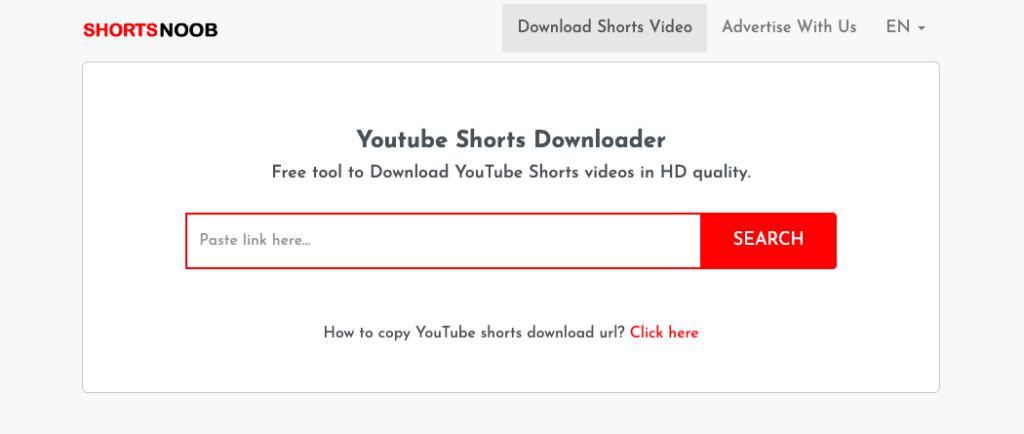
ShortsNoob, атақты бейне жүктеп алу қолданбасы компьютерлерде ең жоғары билік етеді. Оның ерлігі жарқырайды, өйткені ол сізге жоғары сапалы YouTube қысқа бейнелерін үйге әкелу мүмкіндігін береді және иә, ол пакеттік жүктеулерді де өңдеуге арналған.
ShortsNoob мүмкіндігін ашу оңай: ShortsNoob-қа саяхатқа шығыңыз және оған сахнаға шығуға мүмкіндік беріңіз. YouTube Shorts бейнесін көргенде, оның URL мекенжайын мұқият көшіріп алыңыз. ShortsNoob сіздің қасыңызда болса, сол құнды URL мекенжайын оның жүктеп алу аймағына қойыңыз. Әп-сәтте бейненің үлкен шеруі басталады, ол сіздің көру ләззатыңыз үшін құрылғыңызда билейді.
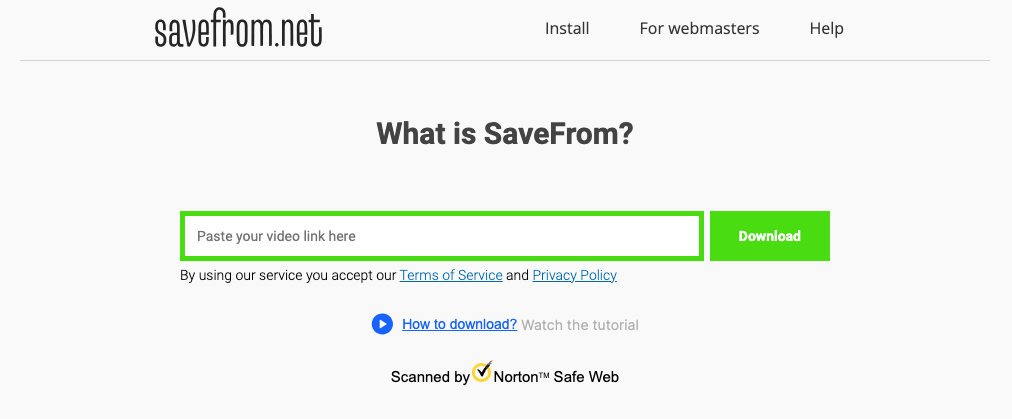
SaveFrom сіздің тұрақты онлайн бейне жүктеушіңіз болып табылады, ол көптеген платформаларда, соның ішінде сүйікті YouTube Shorts фильмдерінде қолдау көрсетеді. Оның үстіне, ол пайдаланушыға өте ыңғайлы және орнатуды немесе техникалық шеберлікті қажет етпейді.
SaveFrom функциясын пайдалану оңай: сіздің атыңызды шақыратын YouTube Shorts бейнесінің URL мекенжайын алыңыз. SaveFrom жүктеп алу алаңына өтіңіз, сол URL мекенжайын белгіленген жолаққа әдемі етіп қойыңыз және жүктеу түймесін шешуші басу арқылы сиқырдың орын алуын бақылаңыз. Таңдалған бейне құрылғыңызға әдемі түседі және офлайн режимінде сақтауға дайын болады.
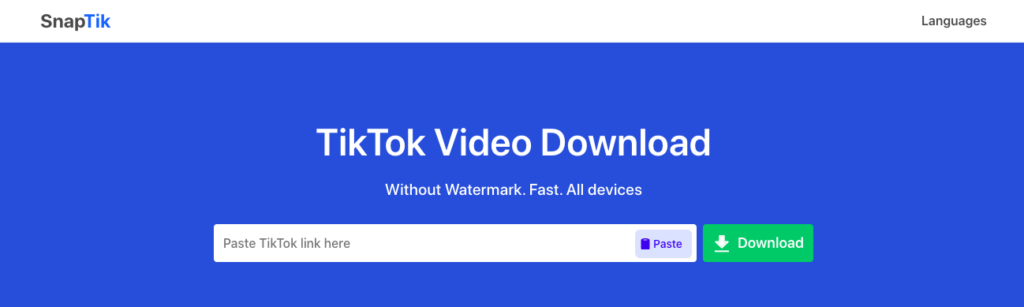
Платформалардан шынымен де асып түсетін онлайн бейне жүктеп алу құралы SnapTik арқылы таң қалуға дайындалыңыз. Android, iOS, Windows – ол кемсітпейді. Жүктеп алудың бұл сиқыршысы сізді шақыратын бірде-бір YouTube қысқа бейнесін жіберіп алмауыңызды қамтамасыз етеді.
SnapTik-тің сиқыры оның аты сияқты қарапайым: YouTube Shorts бейнесінің URL мекенжайын алыңыз және SnapTik-тің мистикалық жүктеп алу порталына жылдам қою арқылы сиқыр басталады. Жүктеп алу түймесін басу бейнені елестетеді, ол сіздің құрылғыңызға кіріп, офлайн топтамаңызға қосылуға дайын.
Android және iPhone құрылғыларына YouTube Shorts бейнелерін жүктеп алыңыз
Егер сіз Android немесе iPhone құрылғыларында YouTube Shorts бейнелерін жүктеп алу жолын анықтап жатсаңыз, уайымдамаңыз, өйткені біз Android жүйесін пайдаланып жатсаңыз да, сүйікті бейнелеріңізді сәтті жүктеп алуға көмектесетін пайдаланушыға ыңғайлы оқулық дайындадық. смартфон немесе Apple iPhone.
Android жүйесіне YouTube Shorts жүктеп алыңыз
Android құрылғыңызға YouTube Shorts бейнелерін жүктеп алу процесін бастау үшін ShortsNoob, жан-жақты және тиімді құралды пайдалануды ұсынамыз.
1-қадам: Android құрылғысында веб-шолғышты іске қосыңыз және ShortsNoob веб-сайтына өтіңіз.
2-қадам: YouTube қолданбасын ашыңыз, жүктеп алғыңыз келетін Shorts бейнесін тауып, бөлісу белгішесін басып, «Сілтемені көшіру» опциясын таңдаңыз.
3-қадам: ShortsNoob веб-сайтына оралыңыз, көшірілген сілтемені берілген жолаққа қойып, «Жүктеу» түймесін басыңыз.
4-қадам: Өңдеуден кейін қалаған бейне сапасын таңдап, жүктеуді бастаңыз. Бейне Android құрылғыңызға сақталады.
iPhone-ға YouTube Shorts жүктеп алыңыз
Apple App Store дүкенінде арнайы YouTube Shorts жүктеп алу қолданбалары болмаса да, ShortsNoob iPhone құрылғыларында да бірдей тиімді болуы мүмкін. Мынадай:
1-қадам: Жүктеп алғыңыз келетін YouTube Shorts бейнесінің сілтемесін көшіруден бастаңыз.
2-қадам: Берілген енгізу жолағын тауып, көшірілген бейне сілтемесін қойыңыз.
3-қадам: Бейнені өңдеуді бастау үшін «Жүктеу» түймесін басыңыз.
4-қадам: Өңдеу аяқталғаннан кейін жаңа экран пайда болады. Жүктеп алу опциясын ашу үшін үш нүктені басыңыз. Бейнені жүктеуді бастауды сұрайтын жүктеп алу опциясын таңдаңыз.
Қорытынды
Осы қызықты бейнелерді жүктеп алу туралы нұсқаулықпен YouTube Shorts әлемінің құлпын ашыңыз. YouTube Studio-ның ыңғайлылығынан Video DownloadHelper сияқты шолғыш кеңейтімдерінің сиқырына, тіпті VLC Media Player-дің күтпеген таланттарына дейін – біз сізді қамтыдық. Және толық еркіндік үшін ShortsNoob, SaveFrom және SnapTik сияқты үшінші тарап жүктеп алу құралдарын зерттеңіз. Біздің қадамдық нұсқауларымызбен сіз сүйікті Shorts-ті офлайн режимінде еш уақытта тамашалайсыз.
